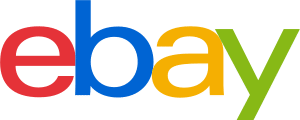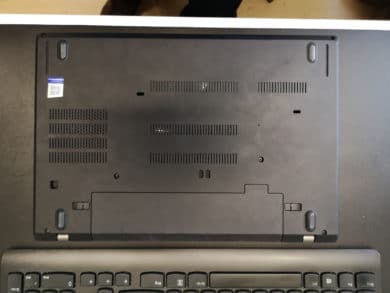Viele von uns haben eine Laptop zu Hause und viele bemängeln, dass er nicht mehr schnell genug, modern genug oder cool genug ist. Das Hochfahren dauert ewig, Dokumente öffnen sich nur schleppend und bei aktuellen Games ruckelt es an allen Ecken und Enden – so sie sich überhaupt starten lassen. Der Gedanke liegt nahe: Ein neues Gerät muss her! Doch das muss nicht zwingend der nächste Schritt sein.
Bereits das Upgrade von einer HDD-Festplatte auf eine SSD steigert die Leistungsfähigkeit bestehender Hardware deutlich. So dauert das Hochfahren dank einer SSD zum Beispiel nur noch 17 Sekunden – im Vergleich zu über einer Minute mit einer HDD1. Ein Upgrade in Eigenregie ist auch für ungeübte Hardwareschrauber durchführbar. Falls es doch zu schwierig ist – jeder kennt doch irgendjemanden, der sich mit „Computern“ auskennt und das vielleicht übernehmen könnte. Wie so ein Upgrade aussehen kann, in welchen Fällen es Sinn macht und warum ich eine Samsung SSD empfehle lest ihr gleich.
Jetzt überlegt vielleicht der ein oder andere, da es ein von Samsung unterstützter Artikel ist, wird der nette Autor wohl kaum etwas anderes sagen. Aber ich habe meine eigene Meinung und wäre ich nicht vom Produkt überzeugt, würde ich den Artikel nicht schreiben oder eben nur informieren. Hier kann ich aber mit reinem Gewissen, ohne Augenzwinkern und verkreuzte Finger, wirklich eine uneingeschränkte Empfehlung aussprechen.
Laptops die in Frage kommen
Der wichtigste und zuerst zu prüfende Punkt, ist ein Laptop den man einfach öffnen kann oder der eine Klappe zum Festplattenupgrade bietet.
Sicher gibt es auch Modelle bei denen es aufwändiger ist. Ultrabooks sind cool – manchmal ist es aber nicht ganz leicht sie zu öffnen. Um nichts kaputt zu machen sucht man sich am besten eine detaillierte Anleitung. Bei sehr schmalen Laptops, welchen die nicht geschraubt sind oder bei gar verklebten Modellen, würde ich kein Upgrade machen oder dies durch einen qualifizierten Service durchführen lassen.
Nun aber die gute Nachricht. Bei anderen Laptops geht es und ich kann es nur empfehlen. Ich habe es im Rahmen meiner Arbeit als IT-Admin mehrfach gemacht und Kollegen, die vorab bemängelten, dass ihr Computer oder Laptop lange zum Starten braucht, Outlook ewig lädt oder Windows-Updates vom Arbeiten abhalten, haben danach andere Dinge gefunden, mich zu beschäftigen. Diese Themen aber waren definitiv vom Tisch!
Noch ein kleiner Hinweis – gute Anleitungen zum Öffnen von Laptops findet ihr bei iFixit. Teilweise sogar mit Video.
Zusammenfassend bleibt zu sagen, dass ihr gute Chancen habt, wenn ihr einen alten, aber nicht steinalten Laptop habt, diesem mit einer Samsung SSD auf ein Leistungsniveau zu bringen, mit dem ihr noch mehrere Jahre glücklich werden könnt.
Im nächsten Kapitel könnt ihr den Einbau in einen Lenovo P50 Laptop begutachten. Das ist ein perfektes Beispiel für ein sinnvolles Upgrade, denn da steckt ein guter Intel Core i7 drin und das Teil ist ein richtiges Arbeitstier. Die Samsung SSD 860 EVO macht nun ordentlich Dampf unter der Haube.
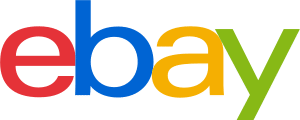

Ausbau und Einbau – wie tausche ich eine HDD durch eine SSD aus?
Bevor es ans Eingemachte geht, solltet ihr eine Datensicherung machen und idealerweise einen USB-Stick oder eine Installations-CD mit eurem Betriebssystem parat haben. Habt ihr eine Recovery Partition, zeigt sich hier schon einer der Vorteile. In der Regel benötigt ihr diese zwar nicht, aber es ist besser vorzusorgen, als bei einem Fehler das Nachsehen zu haben.
Samsung stellt mit der Samsung Data Migration Software ein passendes Tool zum Klonen eurer Festplatte inklusive Schritt-für-Schritt-Anleitung bereit. Aus eigener Erfahrung kann ich sagen, dass dies kein Hexenwerk ist.
Fangen wir langsam mit dem Einbauen an. Grundlagenwissen sollte mindestens vorhanden sein aber für alle Fälle:
- Laptop ausschalten
- Vor dem Einbau erden oder Erdungsarmband tragen
- Nie mit Kraft arbeiten
- Arbeitsmittel: Passender Schraubendreher, Plektrum oder Plastikkarte, Storchschnabelzange, Pinzette
So sehen sie also aus, die internen SSDs. Hier haben wir einmal die 860 EVO in 1 TB mit SATA-Anschluss und die neuere 970 EVO Plus mit M.2-Anschluss, ebenfalls in 1 TB. Dies ist die Mittelklasse von Samsung. Die Einstiegsklasse ist die QVO-Serie, die ich ebenfalls für empfehlenswert halte. Die Oberklasse wird durch die Pro-Serie abgebildet, die noch mehr Zuverlässigkeit bietet. Ich halte die EVO-Serie für den besten Kompromiss aus Preis und Leistung. Auch die Zuverlässigkeit ist nah an der Pro (wobei die Pro-Serie eine erweiterte Herstellergarantie hat).
Dann liegt er vor euch der Laptop und nun geht es ans Öffnen.
Nach Entfernen des Akkus und Zurechtlegen des Werkzeuges kann es losgehen. Vorsichtig sollten alle Schrauben entfernt werden. Am besten legt ihr sie so ab, wie sie auch im Laptop waren – so behält man den Überblick, denn sie können sich in Größe und Länge unterscheiden. Leider lies sich in meinem Fall das Gehäuse noch nicht öffnen. Sehr vorsichtig und mit Hilfe einer Plastikkarte (z. B. eine Kundenkarte), habe ich die Haltenasen ausgehakt und dann lag der Laptop geöffnet vor mir.
Nun gilt es die neue Festplatte einzubauen und dabei gibt es einige Punkte zu beachten.
Für das Lenovo-Modell war die Samsung 860 EVO mit SATA-Anschluss die logische Wahl, da kein passender M.2-Anschluss vorhanden ist. In vielen neueren Laptop-Modellen ist ein M.2-Anschluss vorhanden. Es gibt zwar auch SATA-SSDs mit M.2-Anschluss, allerdings ist bei der Bezeichnung dann nicht SATA als Anschluss, sondern als Protokoll gemeint. Über den M.2-Anschluss, der neuer als der SATA-Anschluss ist, wird oftmals auch das NVMe-Protokoll unterstützt, das deutlich höhere Datenübertragungen als das SATA-Protokoll ermöglicht. Aber auch eine SATA-SSD ist immer noch viel schneller, als eine herkömmliche Festplatte.
Hat euer Laptop schon einen M.2-Steckplatz mit NVMe-Unterstützung wäre die Samsung 970 EVO Plus die perfekte Wahl. Wie so eine M.2-Anschluss aussieht, könnt ihr auf den unteren Bildern sehen. Die Intel Optane, die ihr ausgebaut auf dem unteren Bild seht, ist eine Hybridlösung, die auch den M.2-Anschluss nutzt aber eher als beschleunigender Zwischenspeicher arbeitet. Optane hat sich nicht durchgesetzt und daher lohnt sich ein tieferer Einblick hier nicht, zumal sich der Steckplatz bei unserem Lenovo auch als zu kurz für eine M.2-SSD erweist.
Munter weiter geht es mit dem Ausbau der alten Festplatte. Die Intel Optane wurde schon entfernt, die herkömmliche Festplatte muss noch raus. Hier sind dann Pinzette und Storchschnabelzange sehr hilfreich, besonders um vorsichtig den SATA- und Strom-Stecker mit der Za nge vom Anschluss der alten Festplatte abzuziehen.
Das Schlimmste haben wir jetzt hinter uns. Nun wird die Samsung 860 EVO wiederum vorsichtig eingesetzt. Passt bitte mit dem SATA-Stecker auf. Den wollt ihr keinesfalls abreißen. Also sorgfältig die SSD in den hier vorhandenen Rahmen einsetzen und achtsam Strom- und SATA-Kabel mit den passenden Anschlüssen an unserer kleinen Samsung SSD anschließen. Storchschnabelzange und Pinzette leisten wiederum gute Dienste. Das wunderschöne Ergebnis sieht nach getaner Arbeit so aus:
Warum Samsung-SSDs?
Wisst ihr auf was für einem Laptop ich dieses Artikel gerade schreibe? Er hat noch keine SSD und ist ein Samsung RC530. Ich habe ihn vor über 10 Jahren gekauft. Er hat ein wenig gelitten, aber funktioniert noch gut. So sind auch die Samsung-SSDs, besonders die EVO- und PRO-Serien. Es gab einen Langzeittest und ratet mal, welche Festplatten am längsten durchgehalten haben? Schauen wir auf unabhängige Testergebnisse – wer ist bei Geschwindigkeit und Verlässlichkeit immer vorn dabei? Gut, das klingt jetzt alles wie auf einer Werbeveranstaltung, aber die Speicher sind wirklich gut. Es gibt auf die EVOs 5 Jahre Garantie, DRAM Cache mit LPDDR4 Speicher sowie Samsung V-NAND-Technologie, wodurch eine herausragende Performance geboten wird. Kompatibilität und Software zur Unterstützung bei der Datenmigration von der alten Platte sind weitere Vorteile. Es ist imho das Gesamtpaket, das überzeugt.
Im Langzeittest von Heise erreichten Samsung-SSDs übrigens den PetaByte-Bereich.
Technische Daten
| Modell | 860 QVO | 860 EVO | 860 PRO | 970 EVO Plus | 970 PRO |
|---|---|---|---|---|---|
| Anschluss | SATA | M.2, SATA | SATA | M.2 | |
| Protokoll | SATA | NVMe | |||
| Kapazität | 1 bis 4 TB | 250 GB bis 4 TB | 256 GB bis 4 TB | 250 GB bis 2 TB | 512 GB bis 1 TB |
| DRAM Cache | bis zu 4 GB LPDDR4 | bis zu 2 GB LPDDR4 | bis zu 1 GB LPDDR4 | ||
| Lesen | bis zu 550 MB/s | bis zu 560 MB/s | bis zu 3.500 MB/s | ||
| Schreiben | bis zu 520 MB/s | bis zu 530 MB/s | bis zu 3.300 MB/s | bis zu 2.700 MB/s | |
| IOPS (lesen, 4KB, QD32) | bis zu 96.000 | bis zu 98.000 | bis zu 100.000 | bis zu 620.000 | bis zu 500.000 |
| IOPS (schreiben, 4KB, QD32) | bis zu 89.000 | bis zu 90.000 | bis zu 550.000 | bis zu 500.000 | |
| IOPS (lesen, 4KB, QD1) | bis zu 7.500 | bis zu 10.000 | bis zu 11.000 | bis zu 19.000 | bis zu 15.000 |
| IOPS (schreiben, 4KB, QD1) | bis zu 42.000 | bis zu 43.000 | bis zu 62.000 | bis zu 55.000 | |
| Verschlüsselung | AES256 | ||||
| Garantie | 3 Jahre / bis zu 1.440 TB TBW | 5 Jahre / bis zu 2.400 TB TBW | 5 Jahre / bis zu 4.800 TB TBW | 5 Jahre / bis zu 1.200 TB TBW | |
| Preis | ab 99,90 € | ab 61,73 € | ab 85,99 € | ab 78,90 € | ab 170,99 € |
Ihr könnt es euch auch ohne die technischen Daten so merken – eine SATA-SSD ist ca. VIER Mal schneller als eine normale HDD, und eine NVMe-SSD ist 6 Mal schneller als eine SATA-SSD, also 24 Mal schneller als eine HDD. Hattet ihr vorher eine Minute Startzeit, so habt ihr dann 15 Sekunden. Hat das System vorher nach und nach die Vorschau bei Ordnern mit vielen Bildern geladen, sind die Bilder jetzt instant da oder konntet ihr vorher noch nen Kaffee holen, wenn ihr den Laptop anmacht, so solltet ihr jetzt in eine Isolierkanne investieren. Prost!
Fazit
Am Ende sollte man sich zwei Fragen stellen. Kann ich meinen Laptop noch aufrüsten? Ist die Antwort ja, dann tut es! Nicht nur, dass ihr so das Gerät weiter nutzen könnt (und es deutlich schneller startet, lädt und arbeitet), es ist auch nachhaltiger als etwas Neues zu kaufen und damit besser für Umwelt und Gewissen. Die zweite Frage ist, ob irgendwo 15 – 20 Euro weniger für eine SSD zu zahlen, eine ausreichende Ersparnis ist, um keine Samsung zu kaufen. Aus meiner Sicht ein klares Nein, denn Samsungs SSDs bieten das beste Gesamtpaket und erfüllen vor allen anderen Kriterien das aus meiner Sicht wichtigste eines Massenspeichers – Zuverlässigkeit. Denn wenig ist schlimmer als ein Datenverlust. Unsere Tests sprechen ebenfalls eine klare Sprache. Schaut ansonsten gern bei anderen Tests nach, lest tausende von positiven Kundenbewertungen oder macht einen Abstecher zum Langzeittest, bei dem die Samsung SSDs mit Abstand am längsten durchhalten. Klare Kaufempfehlung.
1Die Daten basieren auf internen Tests mit 500 GB 2,5-Zoll SATA 7.200 U/min HDD im Vergleich zu 2,5-Zoll SATA SSD 860 EVO 500 GB. Testbedingungen: Intel i7 7700 K/ASUS Z270A/DDR4 4 GB/WIN10 RS3.